Tetap! Pembukaan Bing Carian yang mendadak pada Windows 10
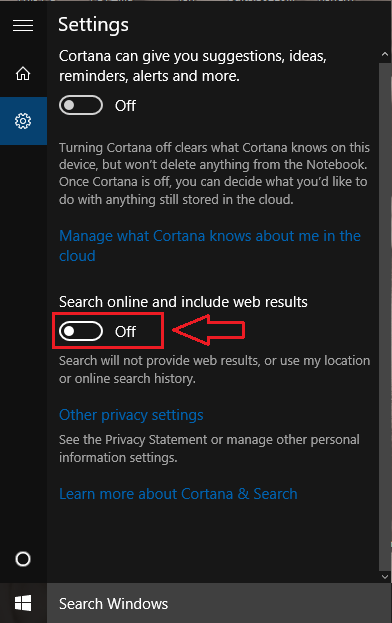
- 1171
- 301
- Dana Hammes
Diselesaikan ! Pembukaan Bing Carian yang mendadak pada Windows 10: - Salah satu ciri paling keren Windows 10 yang ada ialah Cortana. Cortana adalah pembantu peribadi baru anda yang lebih seperti rakan kepada anda, yang boleh berbual dengan anda, berkongsi jenaka dengan anda, mengingatkan anda untuk menghadiri mesyuarat, membantu anda dalam mencari fail dan apa yang tidak. Tetapi ya tentu saja, pada dasarnya adalah program. Jadi ia mempunyai batasan, memang. Enjin carian asas Cortana adalah Bing. Oleh itu, apabila anda meminta Cortana mencari sesuatu untuk anda, seringkali hasil carian Bing yang tidak diingini dibuka. Ini boleh menjadi kegusaran. Sekiranya anda mahu Cortana menyenaraikan anda hanya hasil carian dari mesin anda, anda boleh memberitahunya. Tidak seperti kebanyakan rakan manusia anda, Cortana memahami, dan itu bagus. Sekiranya anda memberitahunya sekali bahawa anda tidak mahu dia memberi anda hasil carian dari Bing, dia akan mengingatnya pada masa akan datang. Baca terus, untuk belajar bagaimana membetulkan bukaan carian Bing yang tiba -tiba di Windows 10 anda.
Baca juga: - Cara Mengubah Enjin Carian Lalai Dari Bing ke Google di Windows 10
LANGKAH 1
- Klik pada Tanya saya apa jua Difailkan cortana seperti yang ditunjukkan dalam tangkapan skrin.
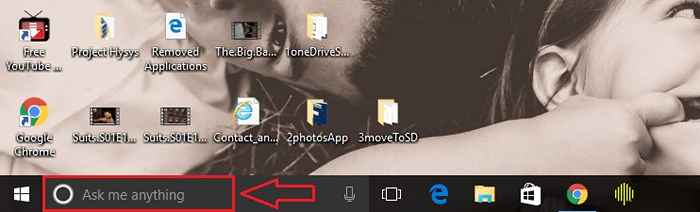
Langkah 2
- Seperti yang akan datang, klik pada ikon tindakan yang lebih banyak yang berada di bahagian atas, dari panel kiri bar yang dibentangkan. Ini untuk mendapatkan gambaran yang jelas mengenai pilihan menu.
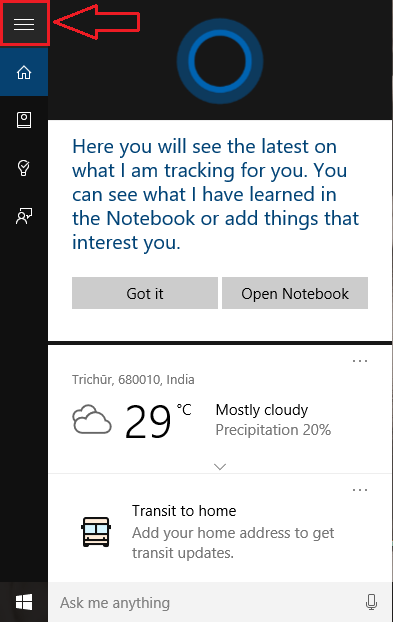
Langkah 3
- Sekarang klik pada pilihan yang dinamakan Buku nota Seperti yang ditunjukkan dalam tangkapan skrin.
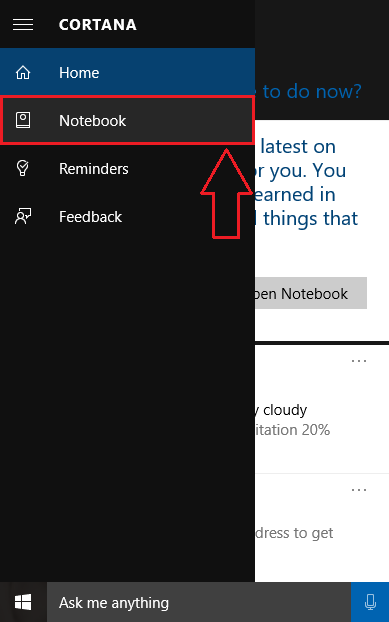
Langkah 4
- Buku nota berkembang untuk memberi anda satu lagi pilihan. Klik pada Tetapan dari set pilihan baru.
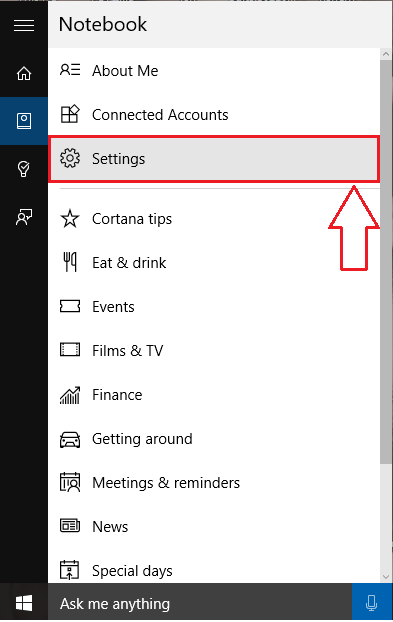
Langkah 5
- Anda akan melihat butang togol sepadan dengan pilihan yang mengatakan Cortana boleh memberi anda cadangan, idea, peringatan, makluman dan banyak lagi. Anda mesti menghidupkan butang togol ini Mati.
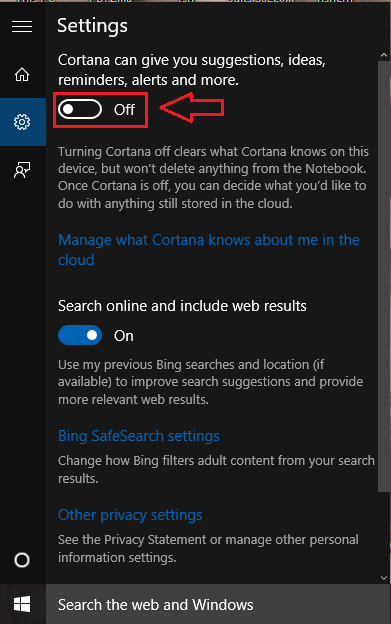
Langkah 6
- Selanjutnya, matikan butang togol yang sepadan dengan Cari dalam talian dan sertakan hasil web seperti yang ditunjukkan dalam tangkapan skrin di bawah.
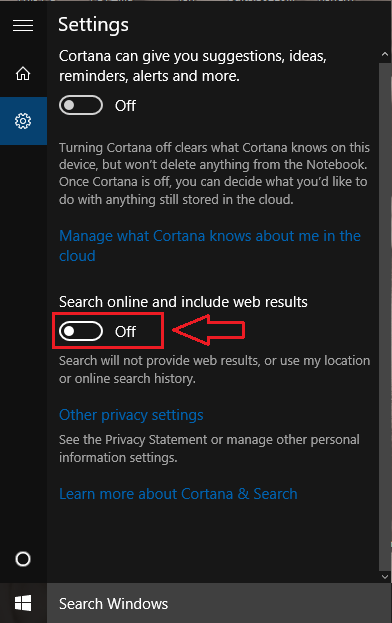
Langkah 7
- Sekarang jika anda melihat kotak carian Cortana, anda dapat melihatnya Cari Web dan Windows atau Tanya saya apa jua telah berubah menjadi Cari tingkap.
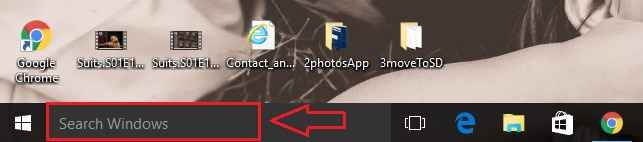
Langkah 8
- Itu sahaja. Sekarang anda boleh mencari fail atau program tempatan tanpa Bing Gangguan.
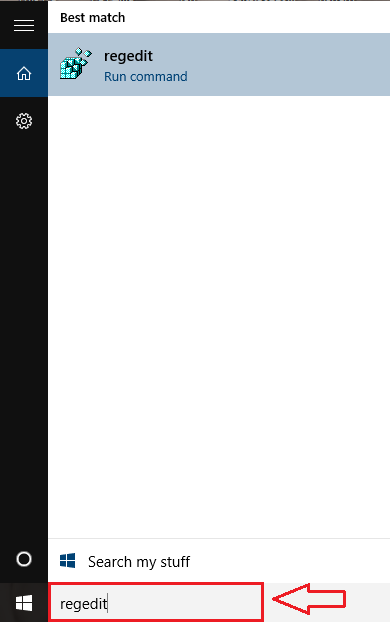
Sekarang Cortana tidak akan menghasilkan hasil carian yang tidak diingini dari Bing. Sekiranya anda mahu hasil carian Bing dimasukkan lagi, anda hanya boleh menghidupkan butang togol Pada untuk kedua-dua Cortana boleh memberi anda cadangan, idea, peringatan, makluman dan banyak lagi dan Cari dalam talian dan sertakan hasil web. Harap anda dapati artikel itu berguna.
- « Alat Garis Masa Google Sejarah Lokasi Yang Disimpan Anda
- Cara Log masuk / Log keluar (Unlink) OneDrive di Windows 10 »

